姐妹们!🙋♀️ 是不是经常遇到这种烦心事:想删个文件,想改个名字,结果系统蹦出个“你需要权限才能执行此操作”的提示,气得想砸电脑🤬!
别慌!今天就来教大家如何解决这个再也不用被系统权限卡脖子了!🙌
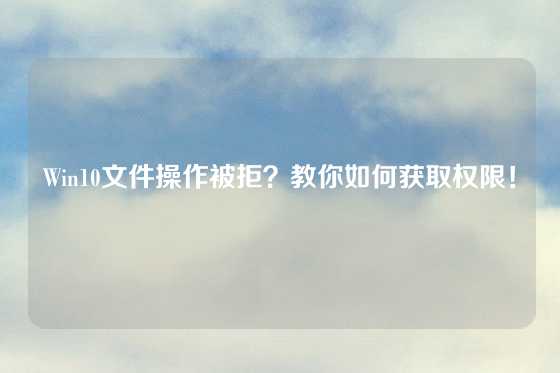
你需要了解为什么会出现这个提示:
Windows系统为了保护系统文件,会设置一些权限限制,防止误操作。 就像你的房间,你当然可以自由进出,但其他人想要进来,就需要你的允许。
那么,如何获得权限呢?
别担心,其实很简单!就如同你朋友想进你的房间,你只需要给ta开个门就行了。😎
方法一:授权用户
第一步:右键点击目标文件或文件夹,选择“属性”。
第二步:点击“安全”选项卡。
第三步:点击“编辑”。
第四步:找到你的用户名,勾选“完全控制”选项,点击“确定”即可。
方法二:更改所有者
第一步:右键点击目标文件或文件夹,选择“属性”。
第二步:点击“安全”选项卡,点击“高级”。
第三步:点击“所有者”选项卡,选择“更改”。
第四步:选择你想更改为的所有者,点击“确定”。
第五步:勾选“替换子容器和对象的所有者”,点击“确定”。
方法三:使用管理员账户
第一步:右键点击“开始”菜单,选择“运行”。
第二步:输入“net user administrator /active:yes”并回车。
第三步:重启电脑,登录管理员账户。
第四步:以管理员身份进行操作,即可获得权限。
注意:使用管理员账户会带来一些安全风险,建议在操作完成后恢复到普通账户。
想要快速获取权限,还可以使用一些第三方工具,比如Unlocker,可以一键解锁文件权限。
学会了这些方法,以后遇到“你需要权限才能执行此操作”的提示,就不用再束手无策啦!💪 希望这篇笔记对你有帮助!
你还会遇到哪些关于Windows权限的问题呢? 快来评论区分享吧!💬

